mineoのSIMをiPhone5Sに刺してみた [SIM関連]
手元のiPhone5S(SIMフリー)に刺してみました。

SIMが挿さっていない状態です。

挿し込みます。

検索中。

auの電波を掴みました!
このままでは、通信ができないため、APNの設定を行います。
※設定前に写真を撮り忘れていたので、上の4枚は後撮りです。
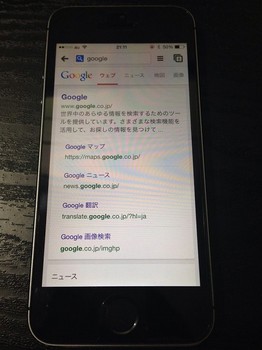
Wi-Fiでは当たり前ながら通信可能です。
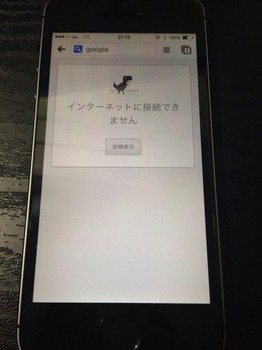
Wi-Fiをオフにすると通信できなくなりました。
それではSIMで通信できるように設定していきます。
まず、Wi-Fiをオンにしてインターネットに接続します。
mineoが、iPhoneのAPN設定用プロファイルを提供してくれていますので、
手順通りに、プロファイルのアドレスにアクセスし、プロファイルをインストールします。
手順:http://support.mineo.jp/setup/guide/ios_network.html
プロファイルのアドレス:http://mineo.jp/apn/mineo.mobileconfig
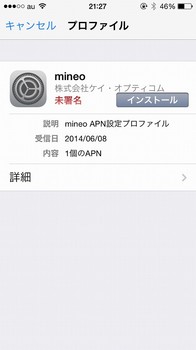
プロファイルのアドレスにSafariでアクセスすると、このような画面が表示されますので、
インストールをタップします。
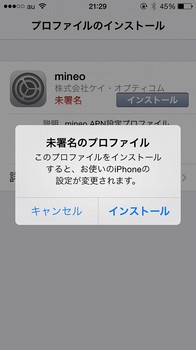
ダイアログが出ますので、インストールをタップします。
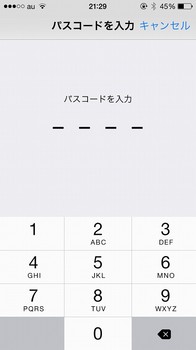
端末のパスコードを入力します。
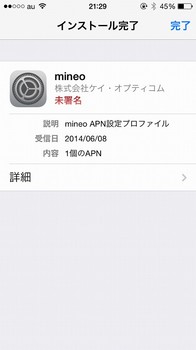
この画面が表示されたら、インストールは成功です。
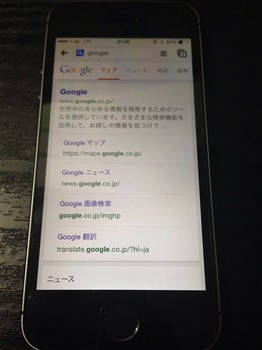
今度は、Wi-Fiなしで通信可能です。

ついでのスピードテスト。実用的な数字が出ています。
こんな感じで、iPhone5S(SIMフリー)では、正常に通信することが出来ました。
次回は、au iPhone5で通信できるか試してみます。
それではノシ
※Androidは、手動でAPNの設定が必要です。
アプリ一覧>設定>無線とネットワーク>その他...>auネットワークの設定>高度な設定
に、以下の内容を入力します。
ID:mineo@k-opti.com
Password:mineo
暗号タイプ:CHAP(暗号タイプ選択後戻る)
アクセスポイント名に「mineo.jp」などのわかりやすい名前をつける。
その後、設定を有効にするを選択し、設定は完了です。

SIMが挿さっていない状態です。

挿し込みます。

検索中。

auの電波を掴みました!
このままでは、通信ができないため、APNの設定を行います。
※設定前に写真を撮り忘れていたので、上の4枚は後撮りです。
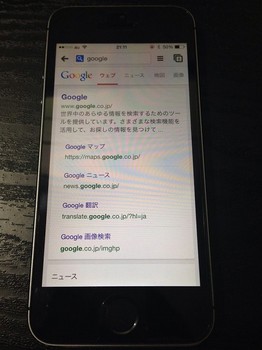
Wi-Fiでは当たり前ながら通信可能です。
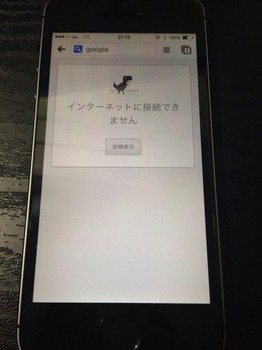
Wi-Fiをオフにすると通信できなくなりました。
それではSIMで通信できるように設定していきます。
まず、Wi-Fiをオンにしてインターネットに接続します。
mineoが、iPhoneのAPN設定用プロファイルを提供してくれていますので、
手順通りに、プロファイルのアドレスにアクセスし、プロファイルをインストールします。
手順:http://support.mineo.jp/setup/guide/ios_network.html
プロファイルのアドレス:http://mineo.jp/apn/mineo.mobileconfig
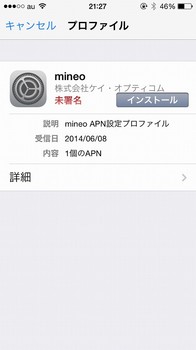
プロファイルのアドレスにSafariでアクセスすると、このような画面が表示されますので、
インストールをタップします。
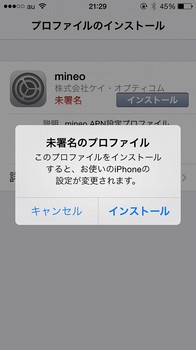
ダイアログが出ますので、インストールをタップします。
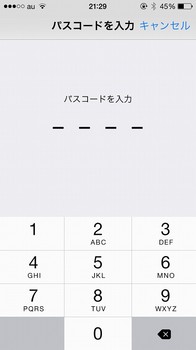
端末のパスコードを入力します。
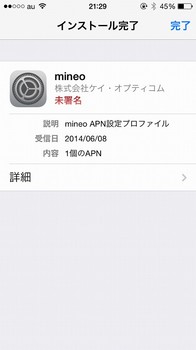
この画面が表示されたら、インストールは成功です。
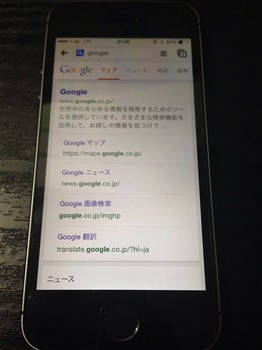
今度は、Wi-Fiなしで通信可能です。

ついでのスピードテスト。実用的な数字が出ています。
こんな感じで、iPhone5S(SIMフリー)では、正常に通信することが出来ました。
次回は、au iPhone5で通信できるか試してみます。
それではノシ
※Androidは、手動でAPNの設定が必要です。
アプリ一覧>設定>無線とネットワーク>その他...>auネットワークの設定>高度な設定
に、以下の内容を入力します。
ID:mineo@k-opti.com
Password:mineo
暗号タイプ:CHAP(暗号タイプ選択後戻る)
アクセスポイント名に「mineo.jp」などのわかりやすい名前をつける。
その後、設定を有効にするを選択し、設定は完了です。




コメント 0